Stap 1 Controleer of het ingevoerde papier wordt ondersteund. Opmerking: Als het papier niet wordt ondersteund, plaats dan een ondersteund papier. Druk het document af.
Wordt het papier omgekruld? | Ga naar stap 2. | Het probleem is opgelost. |
Stap 2 Controleer of de printer een originele en ondersteunde Lexmark-tonercartridge gebruikt. Opmerking: Als de cartridge niet wordt ondersteund, installeer dan een ondersteunde cartridge. Druk het document af.
Wordt het papier omgekruld? | Ga naar stap 3. | Het probleem is opgelost. |
Stap 3 Schuif de geleiders in de lade naar de juiste positie voor het papier in de lade. Druk het document af.
Wordt het papier omgekruld? | Ga naar stap 4. | Het probleem is opgelost. |
Stap 4 Geef de instellingen voor papiersoort en -formaat op in het dialoogvenster Voorkeursinstellingen voor afdrukken of Afdrukken, afhankelijk van het besturingssysteem. Opmerkingen: - Zorg dat de instellingen overeenkomen met het papier dat is geplaatst.
- U kunt deze instellingen ook wijzigen met het bedieningspaneel van de printer. Navigeer naar Instellingen > Papier > Ladeconfiguratie > Papierformaat/-soort.
Druk het document af.
Wordt het papier omgekruld? | Ga naar stap 5. | Het probleem is opgelost. |
Stap 5 Verwijder het papier, draai het om en plaats het terug. Druk het document af.
Wordt het papier omgekruld? | Ga naar stap 6. | Het probleem is opgelost. |
Stap 6 Vervang het papier. Gebruik papier uit een nieuw pak. Opmerking: Papier neemt vocht op in een vochtige omgeving. Bewaar papier altijd in de originele verpakking tot u het gaat gebruiken. Druk het document af.
Wordt het papier omgekruld? | Neem contact op met klantenondersteuning. | Het probleem is opgelost. |
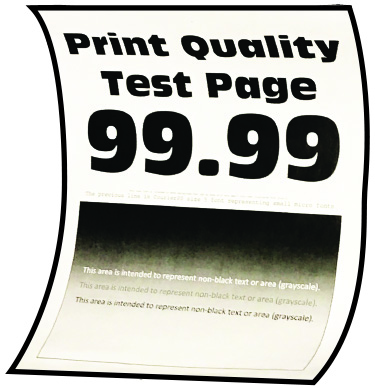
 om door de instellingen te navigeren.
om door de instellingen te navigeren.